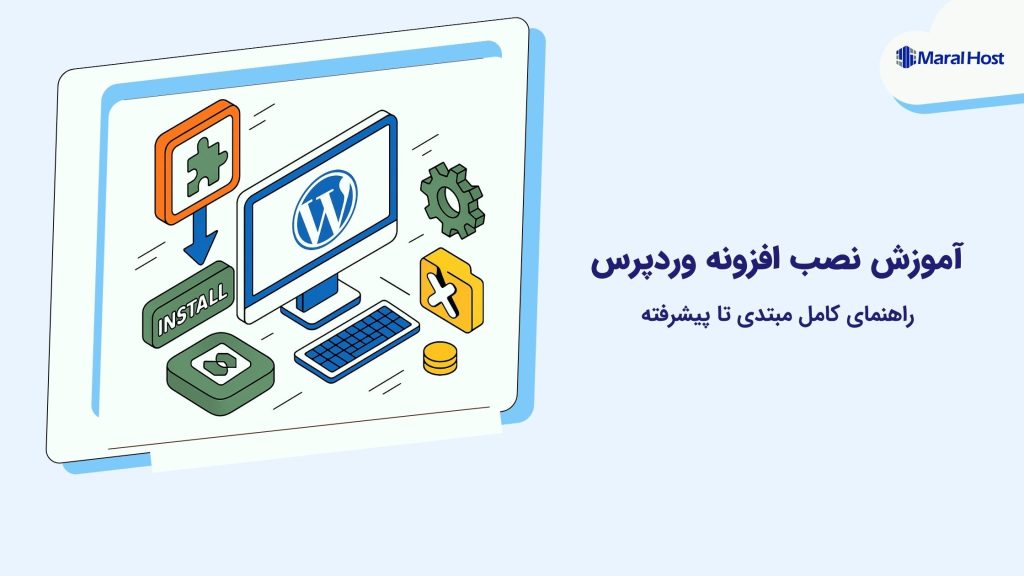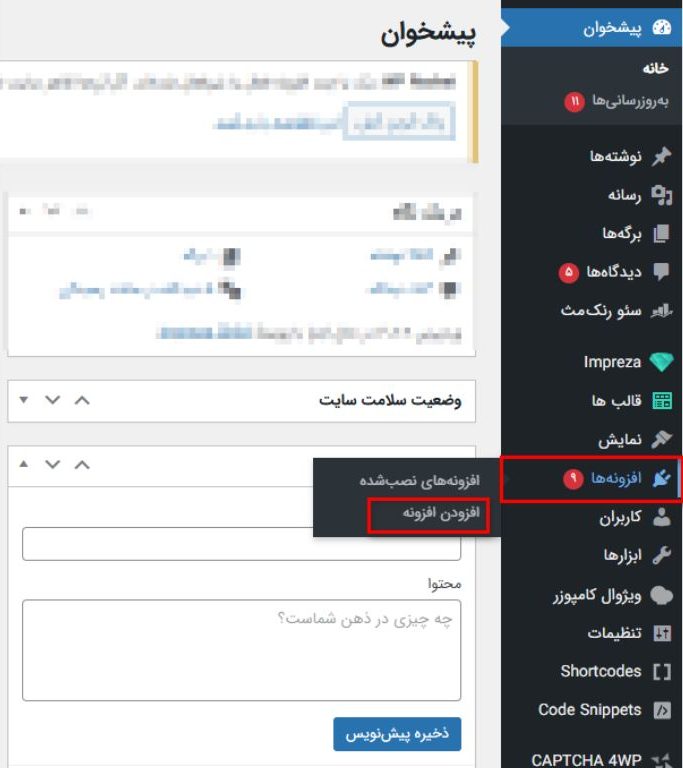فهرست محتوا
مقدمه:
نصب افزونه وردپرس یکی از اولین قدمهایی است که هر کاربر پس از راهاندازی سایت باید با آن آشنا شود. افزونهها (Plugins) ابزارهایی هستند که امکانات و قابلیتهای جدیدی به سایت شما اضافه میکنند؛ از بهبود سئو و افزایش امنیت گرفته تا ساخت فروشگاه اینترنتی و طراحی صفحات حرفهای. بدون افزونهها، وردپرس فقط یک سیستم مدیریت محتوا ساده خواهد بود، اما با نصب پلاگینها میتوانید سایت خود را دقیقاً مطابق نیازتان توسعه دهید.
در این مقاله قصد داریم به زبان ساده و گامبهگام، تمام روشهای نصب افزونه در وردپرس را آموزش دهیم؛ چه شما یک مبتدی باشید که تازه با وردپرس آشنا شدهاید و چه یک مدیر سایت حرفهای که به دنبال روشهای پیشرفته مثل نصب با FTP هستید.
افزونه وردپرس چیست و چرا باید نصب کنیم؟
افزونه وردپرس یا همان Plugin در واقع یک بسته نرمافزاری کوچک است که روی هسته وردپرس نصب میشود تا قابلیتهای جدیدی به سایت شما اضافه کند. بدون نیاز به برنامهنویسی، میتوانید تنها با چند کلیک امکاناتی مثل فرم تماس، فروشگاه اینترنتی، سئو، امنیت یا حتی درگاه پرداخت آنلاین را به سایت خود اضافه کنید. به همین دلیل افزونهها به عنوان یکی از مهمترین بخشهای اکوسیستم وردپرس شناخته میشوند.
تفاوت افزونه با قالب
-
قالب (Theme): وظیفه اصلی قالب، تعیین ظاهر و طراحی سایت است. یعنی ساختار بصری، رنگها، فونتها و چینش صفحات توسط قالب مدیریت میشود.
-
افزونه (Plugin): وظیفه افزونه اضافه کردن امکانات و قابلیتهای جدید به سایت است، بدون اینکه روی طراحی و ظاهر تأثیر مستقیم داشته باشد.
مثالهایی از افزونههای پرکاربرد
برای درک بهتر اهمیت افزونهها، چند نمونه محبوب و پرکاربرد را معرفی میکنیم:
-
Yoast SEO → برای بهینهسازی سئو و ارتقاء رتبه سایت در گوگل.
-
WooCommerce → برای راهاندازی فروشگاه اینترنتی در وردپرس.
-
Elementor → صفحهساز حرفهای برای طراحی صفحات زیبا و کاربردی بدون کدنویسی.
-
WP Rocket → بهبود سرعت و کشینگ سایت.
-
Wordfence Security → افزایش امنیت و محافظت از سایت در برابر حملات.
این افزونهها تنها بخش کوچکی از دنیای وسیع پلاگینهای وردپرس هستند که هر کدام میتوانند سایت شما را به ابزاری قدرتمند و حرفهای تبدیل کنند.
پیشنیازهای نصب افزونه در وردپرس
قبل از اینکه سراغ نصب افزونه وردپرس بروید، باید مطمئن شوید که زیرساختهای سایت شما آماده است. اگر این پیشنیازها رعایت نشوند، ممکن است هنگام نصب پلاگینها با خطاهای مختلفی روبهرو شوید یا حتی عملکرد سایت دچار مشکل شود. در ادامه مهمترین پیشنیازها را بررسی میکنیم:
دسترسی به پیشخوان وردپرس
اولین و سادهترین پیشنیاز برای نصب افزونه وردپرس دسترسی به پیشخوان (Dashboard) است. برای ورود به پیشخوان کافی است آدرس سایت خود را به این شکل وارد کنید:
yourdomain.com/wp-admin
با وارد کردن نام کاربری و رمز عبور مدیر (Administrator) میتوانید وارد پنل مدیریت وردپرس شوید. تنها مدیران سایت امکان نصب و فعالسازی افزونهها را دارند؛ بنابراین اگر شما نقش کاربری نویسنده یا ویرایشگر داشته باشید، چنین دسترسیای نخواهید داشت.
داشتن هاست و دامنه مناسب
نصب افزونهها روی سایت نیاز به هاست و دامنه مطمئن دارد. هاست ضعیف یا پر از محدودیت ممکن است باعث شود برخی افزونهها بهدرستی نصب نشوند یا در هنگام اجرا خطا بدهند.
-
هاست مناسب وردپرس باید از نسخههای بهروز PHP پشتیبانی کند.
-
منابع کافی مثل CPU و RAM در اختیار سایت قرار دهد.
-
امکان آپلود فایل افزونه (معمولاً با فرمت ZIP) را بدون محدودیت فراهم کند.
به طور خلاصه، اگر هاست باکیفیت و سازگار نداشته باشید، حتی بهترین پلاگینها هم به درستی کار نمیکنند.
توجه به نسخه PHP و هماهنگی افزونه با وردپرس
هر افزونهای برای نصب نیاز دارد که با نسخه وردپرس و PHP شما سازگار باشد. اگر افزونهای را نصب کنید که با نسخه وردپرس شما هماهنگ نباشد، احتمالاً سایت دچار خطا یا تداخل میشود.
-
توصیه میشود همیشه وردپرس خود را به آخرین نسخه پایدار بهروزرسانی کنید.
-
نسخه PHP سایت را از طریق هاست یا پیشخوان بررسی کنید (معمولاً افزونهها نیازمند PHP 7.4 به بالا هستند).
-
قبل از نصب هر افزونه، در صفحه توضیحات آن بررسی کنید که با نسخه فعلی وردپرس شما سازگار باشد.
وقتی این سه پیشنیاز ساده را رعایت کنید، فرایند نصب افزونه وردپرس بدون مشکل پیش میرود و میتوانید با خیال راحت امکانات دلخواه خود را به سایت اضافه کنید
[/vc_column_text][/vc_column][/vc_row]
روشهای نصب افزونه در وردپرس
یکی از مهمترین ویژگیهای وردپرس این است که برای نصب افزونه وردپرس چندین روش مختلف وجود دارد. بعضی روشها برای کاربران تازهکار سادهتر هستند و بعضی روشها بیشتر به درد مدیران حرفهای یا کسانی میخورد که دسترسی محدودی به پیشخوان دارند. در این بخش اولین و رایجترین روش، یعنی نصب از مخزن رسمی وردپرس را بررسی میکنیم.
مستندات رسمی وردپرس – نصب افزونهها
نصب افزونه از مخزن وردپرس (روش سریع و رایج)
۱. ورود به پیشخوان وردپرس
ابتدا وارد پیشخوان وردپرس شوید.
رفتن به منوی افزونهها → افزودن
در نوار کناری پیشخوان، روی گزینه افزونهها کلیک کنید و سپس دکمهی افزودن را انتخاب کنید. در این بخش شما به صفحهی اصلی مخزن وردپرس دسترسی دارید.
جستجو و نصب افزونه موردنظر
در نوار جستجو، نام افزونهای که نیاز دارید (مثل Yoast SEO، Elementor یا WooCommerce) را وارد کنید. سپس:
-
روی دکمهی هماکنون نصب کن کلیک کنید.
-
بعد از نصب، دکمه تغییر کرده و به فعالکردن تبدیل میشود.
-
با فعالسازی افزونه، قابلیتهای جدید بلافاصله به سایت شما اضافه خواهند شد.
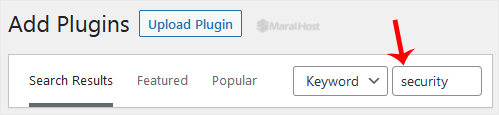
به این ترتیب افزونههای موجود مطابق با کلمه کلیدی Security ظاهر میشوند. روی Install Now در کنار نام افزونه کلیک نمایید.
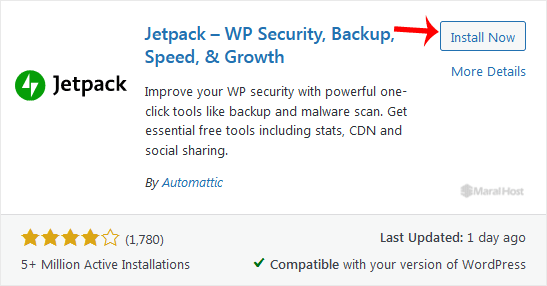
نصب افزونه با بارگذاری فایل ZIP
گاهی اوقات افزونهای که نیاز دارید در مخزن وردپرس وجود ندارد یا نسخه پریمیوم (پولی) آن را از یک سایت معتبر خریداری کردهاید. در این مواقع میتوانید افزونه را به صورت فایل فشرده (ZIP) روی سایت خود آپلود کنید. این روش یکی از کاربردیترین روشها برای نصب افزونه وردپرس است.
۱. دانلود افزونه از سایت معتبر
ابتدا فایل افزونه را از یک منبع مطمئن دانلود کنید. اگر قصد استفاده از نسخه پریمیوم دارید، حتماً افزونه را از سایت اصلی یا فروشگاههای معتبر تهیه کنید. استفاده از افزونههای نال شده (نسخههای غیررسمی) میتواند امنیت سایت شما را به خطر بیندازد.
۲. رفتن به مسیر پیشخوان → افزونهها → بارگذاری افزونه
وارد پیشخوان وردپرس شوید و از منوی کناری روی گزینه افزونهها کلیک کنید. سپس دکمهی افزودن را بزنید.
در بالای صفحه گزینهای به نام بارگذاری افزونه وجود دارد. روی آن کلیک کنید تا بخش آپلود باز شود.
۳. نصب و فعالسازی افزونه
-
روی دکمهی Choose File یا انتخاب فایل کلیک کنید و فایل ZIP افزونه را که قبلاً دانلود کردهاید انتخاب کنید.
-
سپس روی هماکنون نصب کن بزنید.
-
پس از پایان نصب، دکمهای به نام فعالکردن افزونه ظاهر میشود. روی آن کلیک کنید تا پلاگین شما روی سایت فعال شود.
این روش به شما اجازه میدهد هر افزونهای را که در مخزن وردپرس موجود نیست، مثل افزونههای پولی یا سفارشی، به راحتی نصب کنید. در واقع، اگر دنبال امکانات خاصی هستید، نصب افزونه وردپرس از طریق بارگذاری فایل ZIP بهترین گزینه خواهد بود.
مدیریت افزونههای نصبشده
بعد از اینکه مراحل نصب افزونه وردپرس رو انجام دادید، کار تمام نمیشود. برای اینکه سایت شما همیشه بهدرستی و بدون مشکل کار کند، باید افزونهها رو مدیریت کنید. مدیریت افزونهها شامل فعالسازی، غیرفعالسازی، بهروزرسانی و در صورت نیاز حذف آنهاست. در ادامه هر بخش رو بررسی میکنیم:
فعالسازی و غیرفعالسازی افزونه
وقتی افزونهای نصب میکنید، باید آن را فعال کنید تا امکاناتش روی سایت شما اجرا شود. برای این کار:
-
وارد پیشخوان وردپرس شوید.
-
به بخش افزونهها → افزونههای نصبشده بروید.
-
لیستی از همهی افزونههای نصبشده نمایش داده میشود.
-
کنار هر افزونه دکمهی فعالکردن یا غیرفعالکردن وجود دارد.
اگر افزونهای را فقط برای مدت محدودی نیاز دارید، میتوانید آن را غیرفعال کنید بدون اینکه مجبور باشید کاملاً حذفش کنید. این کار جلوی ایجاد تداخل یا فشار روی منابع هاست رو میگیرد.
بهروزرسانی افزونهها (اهمیت امنیت)
یکی از مهمترین کارها بعد از نصب افزونه وردپرس، بهروزرسانی مرتب آن است. توسعهدهندگان افزونهها دائماً نسخههای جدید منتشر میکنند تا مشکلات امنیتی، باگها و ناسازگاریها رو برطرف کنند.
-
در پیشخوان وردپرس، کنار هر افزونهای که نیاز به آپدیت داشته باشد، دکمهی بهروزرسانی هماکنون نمایش داده میشود.
-
همچنین میتوانید از بخش پیشخوان → بهروزرسانیها همه افزونهها رو یکجا آپدیت کنید.
نکته مهم: بهروزرسانی افزونهها فقط برای اضافه کردن قابلیتهای جدید نیست، بلکه مهمترین دلیل آن امنیت سایت است. سایتی که افزونههای قدیمی دارد، بیشتر در معرض هک و نفوذ قرار میگیرد.
حذف افزونه بدون ایجاد خطا
گاهی اوقات ممکن است به این نتیجه برسید که یک افزونه دیگر برای سایت شما کاربردی ندارد. در این شرایط بهتر است آن را بهطور کامل حذف کنید.
برای حذف افزونه:
-
ابتدا افزونه را غیرفعال کنید.
-
سپس روی دکمهی حذف کلیک کنید.
-
وردپرس بهطور خودکار فایلهای افزونه را پاک میکند.
مدیریت صحیح افزونهها به اندازهی خودِ نصب افزونه وردپرس اهمیت دارد، چون اگر افزونهها بهروز و کنترلشده نباشند، میتونن سرعت سایت، امنیت و حتی تجربه کاربری رو تحت تأثیر قرار دهند.
خطاهای رایج هنگام نصب افزونه و راهحلها
در فرآیند نصب افزونه وردپرس ممکن است خطاهایی رخ دهد که مانع تکمیل نصب یا اجرای صحیح افزونه شوند. این خطاها معمولاً دلایل مشخصی دارند و با راهکارهای ساده قابل برطرف شدن هستند. در ادامه سه مورد از متداولترین خطاها را بررسی میکنیم.
خطای حافظه (Memory Limit)
علت:
این خطا زمانی رخ میدهد که میزان حافظه تخصیص دادهشده به PHP در هاست کافی نباشد. برخی افزونهها به منابع بیشتری نیاز دارند و در صورت محدود بودن حافظه، نصب یا اجرای آنها متوقف میشود.
راهحل:
-
افزایش حافظه از طریق ویرایش فایل
wp-config.phpبا افزودن کد زیر:define('WP_MEMORY_LIMIT', '256M');در صورتی که دسترسی به ویرایش فایلها وجود نداشته باشد، باید از پشتیبانی هاست درخواست افزایش Memory Limit شود.
خطای ناسازگاری با قالب یا افزونههای دیگر
علت:
گاهی افزونه جدید با قالب فعال یا سایر افزونههای نصبشده ناسازگار است. این ناسازگاری میتواند موجب ایجاد خطا، کاهش سرعت سایت یا حتی نمایش صفحه سفید شود.
راهحل:
-
ابتدا افزونه نصبشده را غیرفعال کنید و بررسی کنید که مشکل برطرف شده است یا خیر.
-
در صورت رفع مشکل، میتوان با فعالسازی تدریجی سایر افزونهها، عامل اصلی ناسازگاری را شناسایی کرد.
-
در نهایت، جایگزین کردن افزونهای مشابه یا بهروزرسانی قالب و افزونهها میتواند راهحل قطعی باشد.
خطای عدم دسترسی به FTP
علت:
در برخی موارد وردپرس برای نصب یا بهروزرسانی افزونهها نیازمند اطلاعات دسترسی FTP است. اگر این اطلاعات بهدرستی وارد نشود یا هاست تنظیمات لازم را نداشته باشد، خطای دسترسی نمایش داده میشود.
راهحل:
-
اطمینان از صحت نام کاربری و رمز عبور FTP.
-
در صورت استفاده از هاست سیپنل یا دایرکتادمین، میتوان افزونه را بهصورت دستی از طریق File Manager آپلود کرد.
-
در صورت تکرار مشکل، باید با شرکت هاستینگ تماس گرفته شود تا تنظیمات لازم برای دسترسی مستقیم وردپرس به فایلها اعمال گردد.
رفع این خطاها موجب میشود فرآیند نصب افزونه وردپرس بدون مشکل انجام شود و عملکرد سایت در بهترین حالت باقی بماند.
مطالعه بیشتر: آشنایی با ftp
سوالات متداول درباره نصب افزونه وردپرس
1. افزونه وردپرس چیست و چه کاربردی دارد؟
افزونه وردپرس بستهای نرمافزاری است که امکانات جدیدی به سایت اضافه میکند. برای مثال میتوان با نصب افزونه وردپرس قابلیتهایی مانند فروشگاه اینترنتی، بهینهسازی سئو، افزایش امنیت یا طراحی صفحات اختصاصی را بدون نیاز به کدنویسی فراهم کرد.
2. بهترین روش برای نصب افزونه وردپرس کدام است؟
سادهترین و ایمنترین روش، نصب از مخزن رسمی وردپرس از طریق بخش «افزودن افزونه» در پیشخوان است. با این روش میتوانید تنها با چند کلیک، افزونههای معتبر و بهروزرسانیشده را نصب و فعال کنید.
3. آیا امکان نصب افزونه پولی (Premium) در وردپرس وجود دارد؟
بله. افزونههای پریمیوم معمولاً از وبسایت رسمی توسعهدهنده یا فروشگاههای معتبر خریداری میشوند. این افزونهها بهصورت فایل ZIP ارائه میشوند و میتوان آنها را از طریق گزینه «بارگذاری افزونه» در پیشخوان وردپرس نصب کرد.
4. اگر افزونهای با سایت من ناسازگار بود چه باید کرد؟
در صورت بروز خطا پس از نصب افزونه وردپرس، ابتدا افزونه را غیرفعال کنید. سپس بررسی کنید که مشکل رفع شده است یا خیر. در صورت نیاز میتوانید جایگزینی برای آن افزونه انتخاب کنید یا با بهروزرسانی قالب و سایر افزونهها ناسازگاری را برطرف نمایید.
5. چند افزونه میتوان بهطور همزمان در وردپرس نصب کرد؟
وردپرس محدودیتی برای تعداد نصب افزونهها ندارد، اما نصب تعداد زیاد افزونه میتواند باعث کاهش سرعت سایت یا ایجاد تداخل شود. توصیه میشود تنها افزونههای ضروری و معتبر را نصب و فعال کنید.
6. آیا نصب افزونههای نالشده خطرناک است؟
بله. افزونههای نالشده یا کرکشده میتوانند حاوی کدهای مخرب باشند و امنیت سایت را به خطر بیندازند. استفاده از این افزونهها ممکن است باعث هک شدن سایت یا از دست رفتن دادهها شود. همواره افزونهها را از منابع رسمی و معتبر تهیه کنید.
7. چگونه میتوان افزونه نصبشده را بهروزرسانی کرد؟
بهروزرسانی افزونهها از طریق بخش «افزونههای نصبشده» یا «پیشخوان → بهروزرسانیها» امکانپذیر است. بهروزرسانی مداوم افزونهها برای افزایش امنیت و رفع باگها ضروری است.